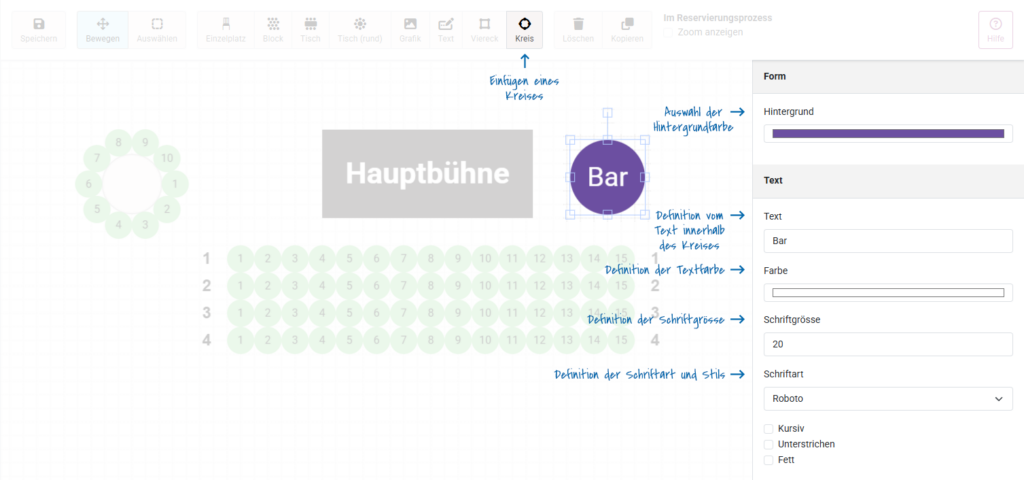Wie kann ich Texte oder andere Elemente (z.B. Bühne, Tische) auf dem Sitzplan einfügen mit dem neuen Sitzplan-Editor?
Erstellen Sie ein Bild mit dem Text, den Sie einfügen möchten in einer Bildbearbeitungssoftware (z.B. Paint, Gimp oder Photoshop) und speichern Sie es ab.
Erlaubte Bildformate sind PNG, GIF, JPG und JPEG. Für die Grösse eines Sitzplatzes sollten Sie mit einem Raster von 20 × 20 Pixel arbeiten.
Klicken Sie im Menü auf Veranstaltungen und wählen die entsprechende Veranstaltung aus.
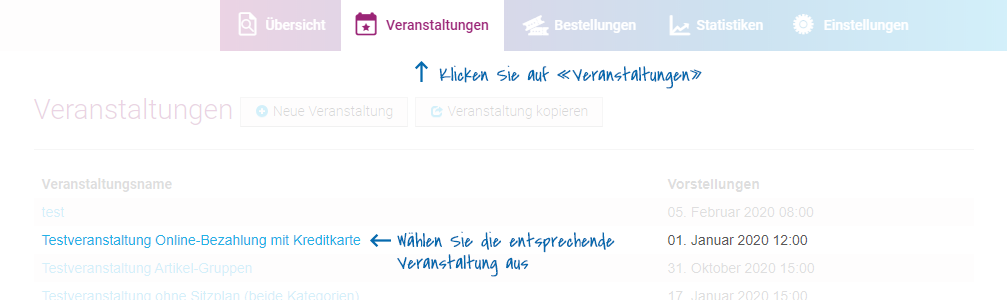
Sie gelangen auf die Veranstaltungs-Übersicht. Wählen Sie im Menü auf der linken Seite im Bereich Gestaltung den Punkt Sitzplan aus.
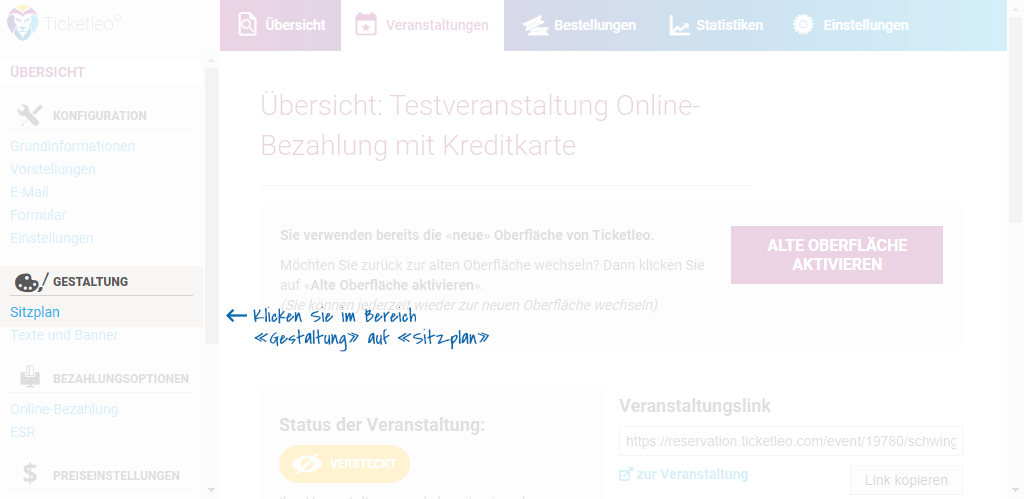
Jetzt befinden Sie sich im Editor des Sitzplanes. Klicken Sie hier auf Grafik, erscheint ein Grafikfenster im Feld.
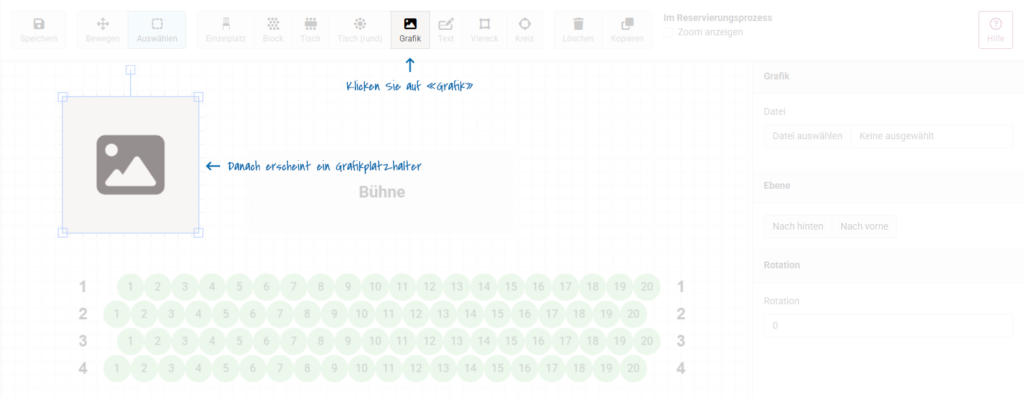
In der rechten Spalte können Sie eine Bild-Datei auswählen, die eingefügt werden soll.
Klicken Sie anschliessend auf die gewünschte Grafik und klicken Sie auf Öffnen.
Die Grafik kann nun – wie ein Sitzplatz – ausgewählt und auf dem Plan platziert werden.
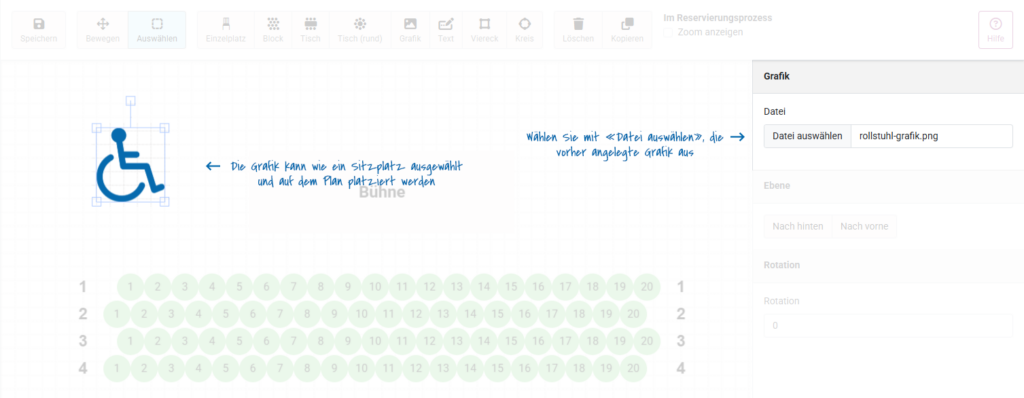
Im neuen Sitzplan-Editor lässt sich durch Anklicken der Symbole über dem Sitzplanfeld Folgendes einstellen:
- Speichern des Sitzplans
- Bewegen der einzelnen Elemente und Bilder
- Auswählen der einzelnen Elemente im Plan
- Einfügen Einzelplatz
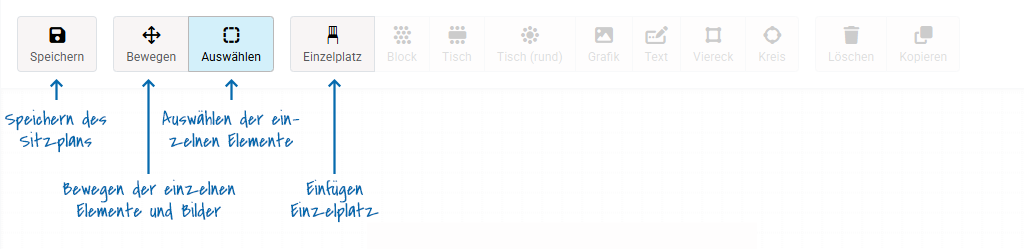
Einfügen eines Sitzplatz-Blockes
Zur Vereinfachung, können neu ganze Sitzplatz-Blöcke konfiguriert und eingefügt werden. Auf der rechten Seite können die Kategorie (zuvor angelegt unter dem Menüpunkt Preismodell), die Anzahl der Reihen, die Menge der Plätze und die Nummerierung bestimmt werden.
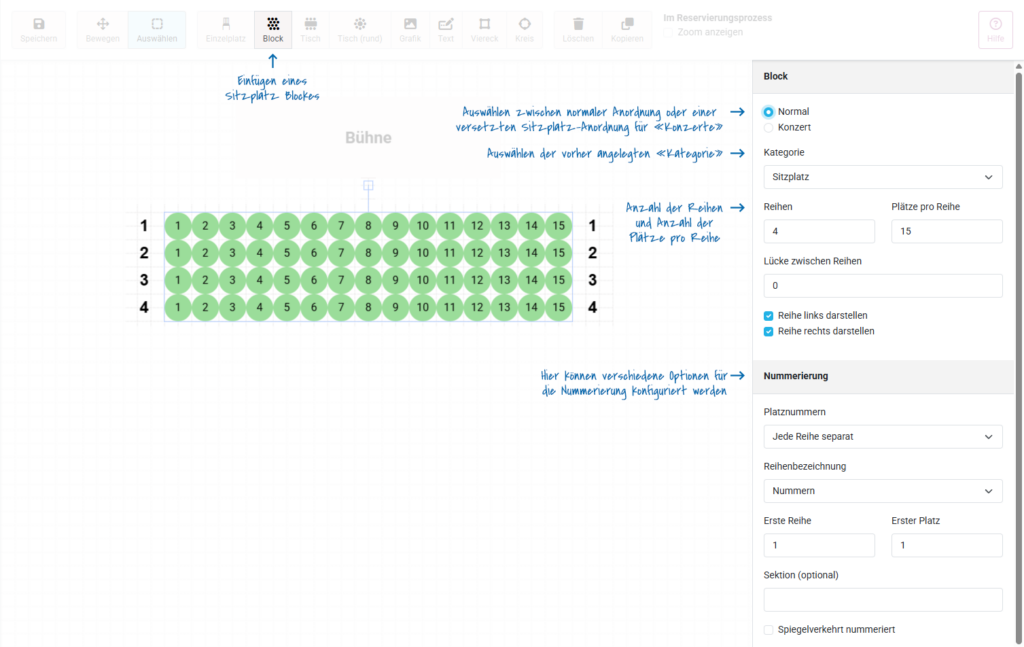
Einfügen eines rechteckigen Tisches
Auf der rechten Seite können die Kategorie (zuvor angelegt unter dem Menüpunkt Preismodell), die Länge der Seiten und die Nummerierung bestimmt werden.
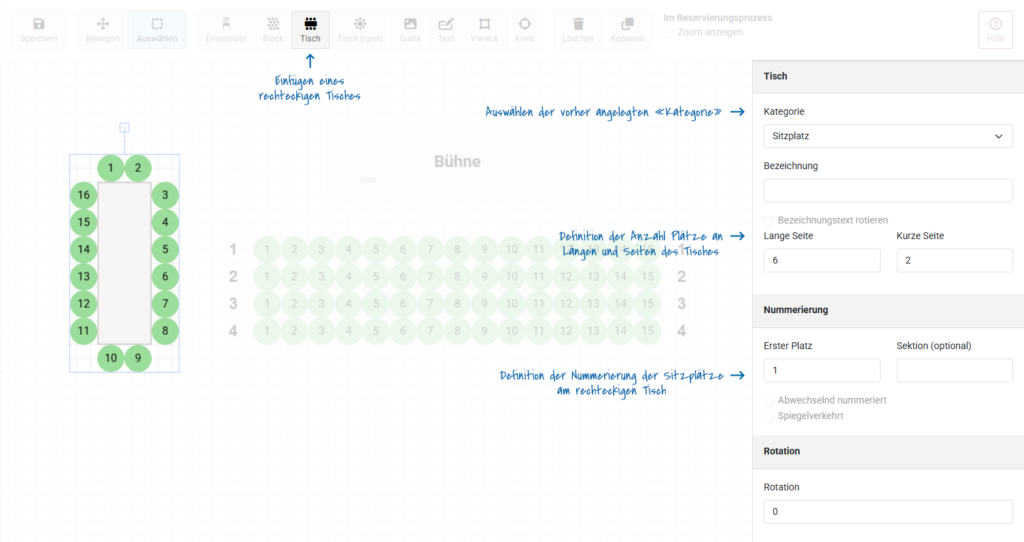
Position des Elements drehen:
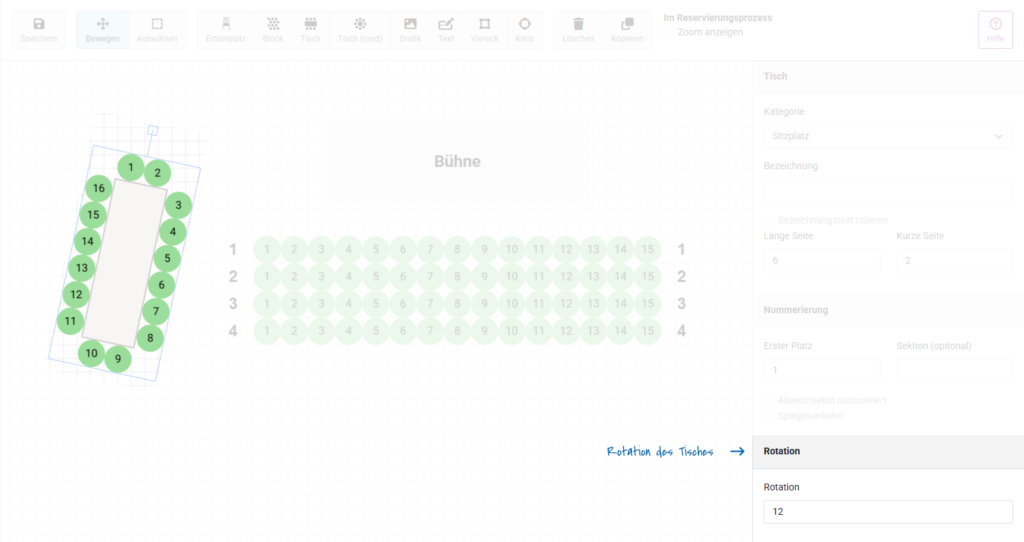
Einfügen eines runden Tisches
Auf der rechten Seite können die Kategorie (zuvor angelegt unter dem Menüpunkt Preismodell), die Anzahl der Sitzplätze und die Nummerierung, sowie die Rotation des Tisches, bestimmt werden.
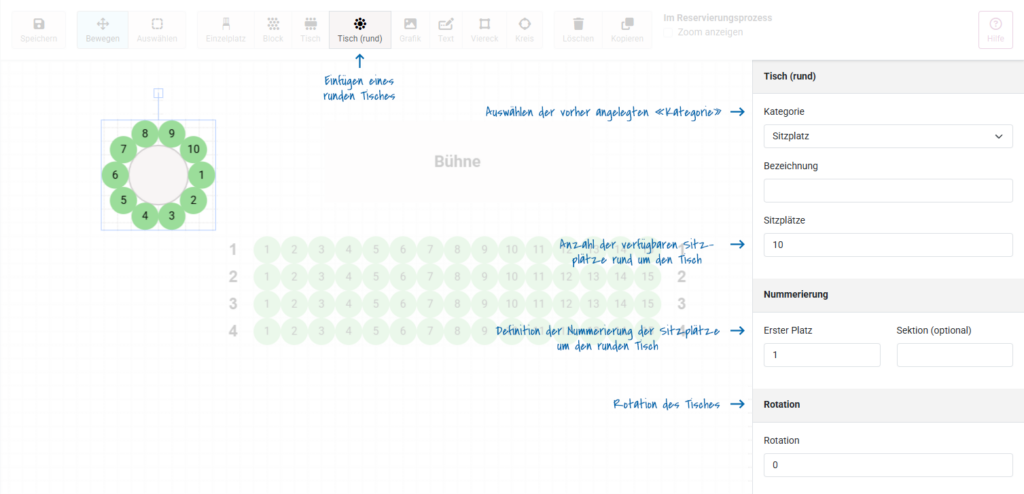
Einfügen von Text
Mit dem Text-Element kann ein Textfeld eingefügt und danach formatiert werden.
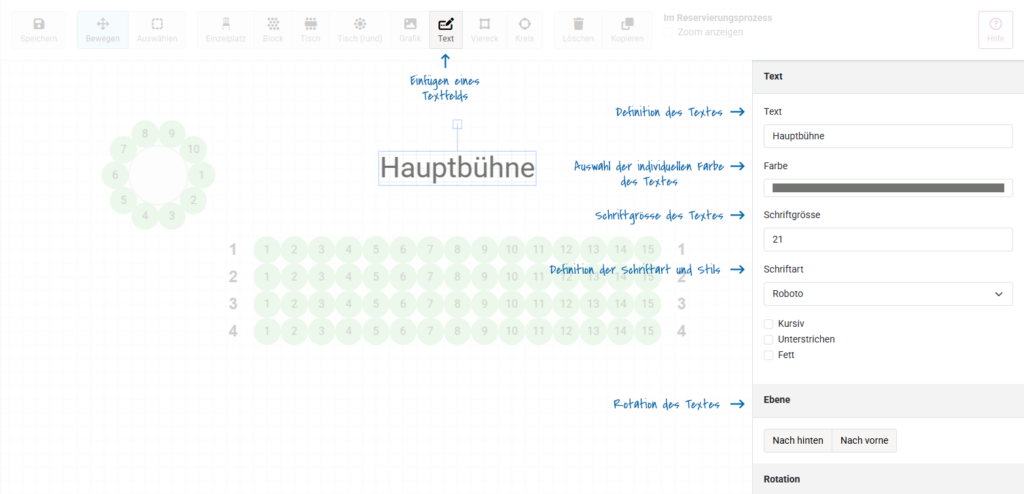
Einfügen eines Viereckes mit integriertem Text
Ein Viereck kann ein «nacktes» Viereck z.B. mit einer Hintergrundfarbe sein, oder aber es kann auch Text beinhalten. Dieses Element eignet sich z.B. hervorragend für die Darstellung einer möglichen Bühne.
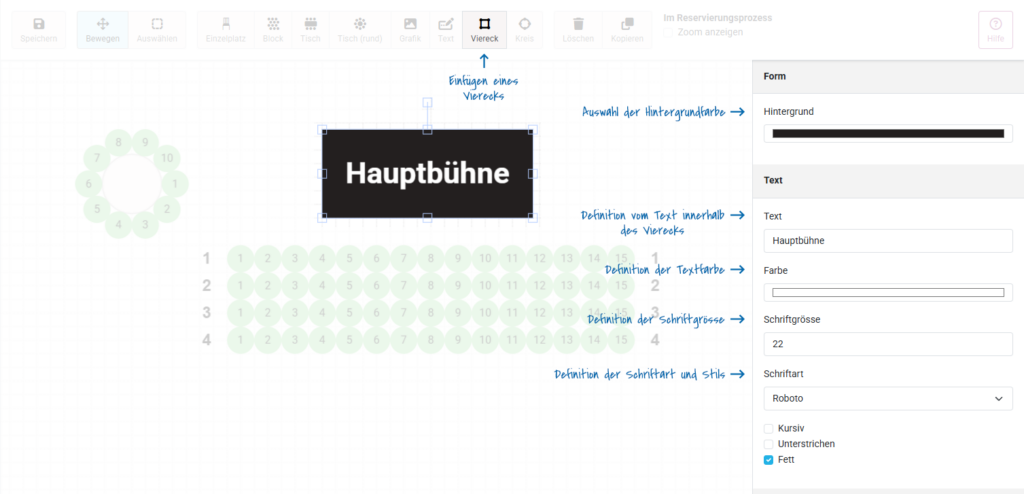
Einfügen eines Kreises mit integriertem Text